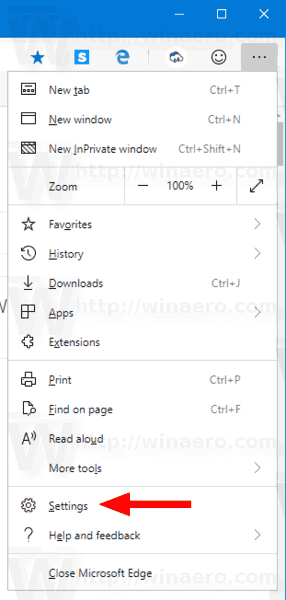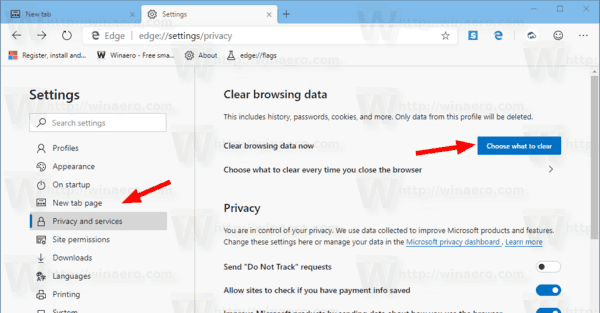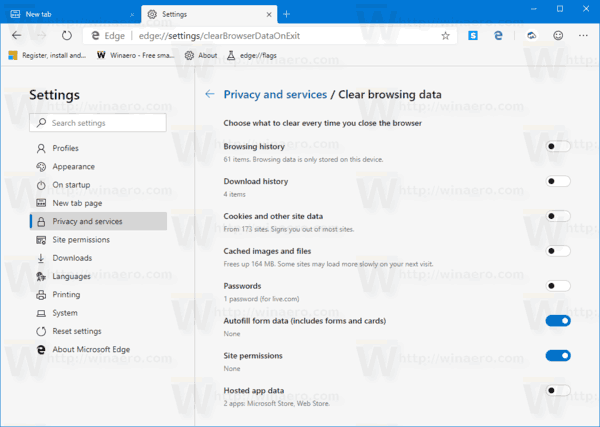A Microsoft Edge Chromium új hasznos funkciót kapott a kanári ágon. A böngésző lehetővé teszi az egyes böngészési előzmények elemeinek eltávolítását a Microsoft Edge bezárásakor. A Beállítások között van egy új lehetőség, amely lehetővé teszi a szolgáltatás konfigurálását.
Reklám
A Microsoft Edge, a Windows 10 alapértelmezett webböngészője mozgó Chromium-kompatibilis webmotorhoz Asztali verzióban. A Microsoft elmagyarázza, hogy ennek a lépésnek az a célja, hogy jobb webkompatibilitást hozzon létre az ügyfelek számára, és kevesebb széttagoltságot teremtsen a webfejlesztők számára. A Microsoft már számos hozzájárulást tett a Chromium projekthez, elősegítve a projekt ARM-en történő Windows-ba történő áthelyezését. A vállalat azt ígéri, hogy többet fog hozzájárulni a Chromium projekthez.

Windows 10 ablak mindig a tetején
Az Edge 77.0.222.0 verziótól kezdve megadhatja, hogy mit kell eltávolítani a böngészési előzményekből, amikor kilép az alkalmazásból. Így lehet megtenni.
A böngészési adatok törlése a kilépéskor a Microsoft Edge alkalmazásban,
- Nyissa meg az Edge alkalmazást.
- Kattintson a menüpontra három ponttal.
- Kattintson a Beállítások elemre.
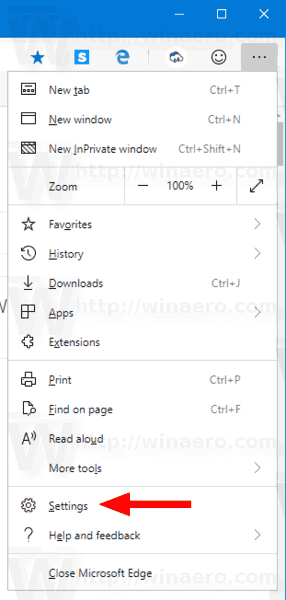
- A bal oldalon kattintson a gombraAdatvédelem és szolgáltatások.
- A jobb oldalon kattintson a gombraVálassza ki, mit töröljön minden alkalommal, amikor bezárja a böngészőt.
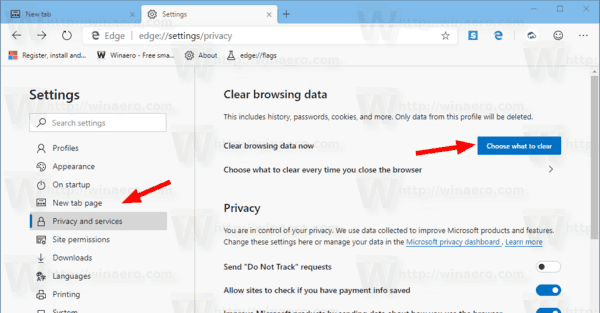
- A következő oldalon kapcsolja be a kívánt elemeket a kapcsolók segítségével.
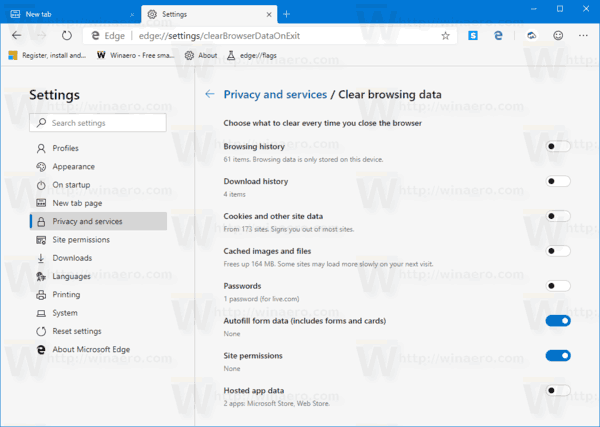
Kész vagy. Vegye figyelembe, hogy közvetlenül elérheti az említett beállításokat, ha a következő URL-t írja be a Microsoft Edge Chromium címsorába:
edge: // settings / clearBrowserDataOnExit
A böngésző automatikusan telepíti a frissítéseket. Ezenkívül manuálisan is ellenőrizheti a frissítéseket a Súgó> A Microsoft Edge névjegye menüpont megnyitásával. Végül megragadhatja az Edge telepítőt a következő oldalon:
Töltse le a Microsoft Edge Preview alkalmazást
Jelen írás pillanatában a legújabb Microsoft Edge Chromium verziók a következők.
- Béta csatorna: 76.0.182.11
- Dev Channel: 77.0.218.4 ( lásd a változásnaplót )
- Kanári-csatorna: 77.0.222.0
Számos Edge trükköt és funkciót ismertettem a következő bejegyzésben:
Praktikus az új Chromium-alapú Microsoft Edge-vel
Lásd még a következő frissítéseket.
- A Microsoft Edge Chromium most lehetővé teszi a témaváltást
- Microsoft Edge: A Windows helyesírás-ellenőrző támogatása a Chromium Engine-ben
- Microsoft Edge Chromium: Előkeresés a szöveg kiválasztásával
- A Microsoft Edge Chromium megkapja a követésmegelőzési beállításokat
- Microsoft Edge Chromium: Megjelenítési nyelv módosítása
- Csoportházirend-sablonok a Microsoft Edge Chromiumhoz
- Microsoft Edge Chromium: Helyezze be a webhelyeket a tálcába, IE módba
- A Microsoft Edge Chromium lehetővé teszi a PWA-k eltávolítását asztali alkalmazásokként
- A Microsoft Edge Chromium a YouTube Video Info-t tartalmazza a Hangerőszabályzó OSD-ben
- A Microsoft Edge Chromium Canary Sötét mód fejlesztéseket tartalmaz
- Ikon megjelenítése csak a könyvjelzők számára a Microsoft Edge Chromiumban
- Az Autoplay Video Blocker érkezik a Microsoft Edge Chromiumhoz
- A Microsoft Edge Chromium új lapoldal testreszabási lehetőségeket kap
- Engedélyezze a Microsoft keresést a Microsoft Edge Chromiumban
- A nyelvtani eszközök már elérhetők a Microsoft Edge Chromiumban
- A Microsoft Edge Chromium most követi a rendszer sötét témáját
- Így néz ki a Microsoft Edge Chromium a MacOS rendszeren
- A Microsoft Edge Chromium most telepíti a PWA-kat a Start menü gyökerébe
- Fordító engedélyezése a Microsoft Edge Chromiumban
- A Microsoft Edge Chromium dinamikusan megváltoztatja felhasználói ügynökét
- A Microsoft Edge Chromium figyelmeztet, amikor rendszergazdaként fut
- Keresőmotor módosítása a Microsoft Edge Chromiumban
- A Kedvencek sáv elrejtése vagy megjelenítése a Microsoft Edge Chromiumban
- Telepítse a Chrome kiterjesztéseket a Microsoft Edge Chromiumba
- Engedélyezze a Sötét módot a Microsoft Edge Chromiumban
- A Chrome szolgáltatásait a Microsoft eltávolította és kicserélte az Edge szolgáltatásban
- A Microsoft kiadta a Chromium-alapú Edge Preview verziókat
- Króm alapú él a 4K és HD videofolyamok támogatásához
- A Microsoft Edge Insider kiterjesztés már elérhető a Microsoft Store-ban
- Praktikus az új Chromium-alapú Microsoft Edge-vel
- Megjelent a Microsoft Edge Insider Addons oldala
- A Microsoft Translator mostantól integrálva van a Microsoft Edge Chromiumba